
Wanneer u een nieuw Chrome-tabblad op uw telefoon opent, krijgt u naast recente bladwijzers een lijst met voorgestelde artikelen. Als u liever een afleidingsvrij nieuw Chrome-tabblad gebruikt, kunt u een samenvouwbare functie inschakelen om die suggesties te verbergen, of u kunt ze helemaal verwijderen.
Hoe vouwbare suggesties in Chrome in te schakelen
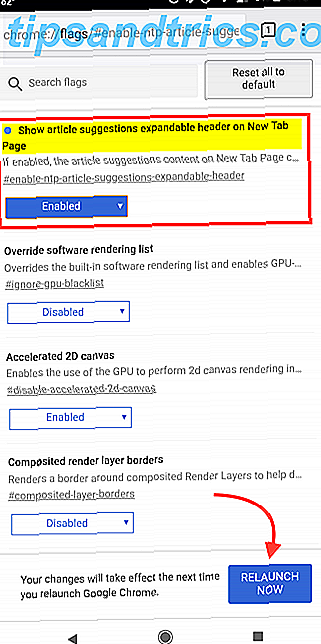
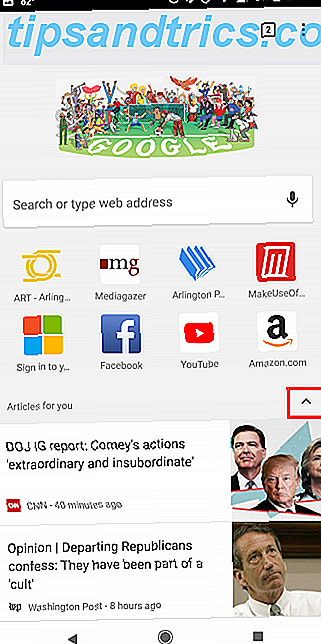
Wanneer u een nieuw Chrome-tabblad opent op uw Android-telefoon, ziet u een lijst met tien voorgestelde artikelen. Als u deze suggesties niet op de voorgrond wilt laten staan, maar ze toch zo nu en dan wilt kunnen bekijken, kunt u een opvouwbare functie inschakelen.
- Open Chrome op je telefoon en kopieer deze URL: chrome: // flags / # enable-ntp-article-suggestions-expandable-header
- Plak in de Chrome-adresbalk en druk op Enter. (U kunt ook naar chrome: // flags gaan en ntp-article-suggestions in de zoekbalk typen.)
- Geef onder Toon koptekst van artikelsuggesties uitbreiding op Nieuwe tabblad pagina aan of de functie Ingeschakeld is .
- Tik op Nu opnieuw starten om Chrome opnieuw te starten, zodat de functie kan werken.
Hoe u "Articles for You" in Chrome verwijdert
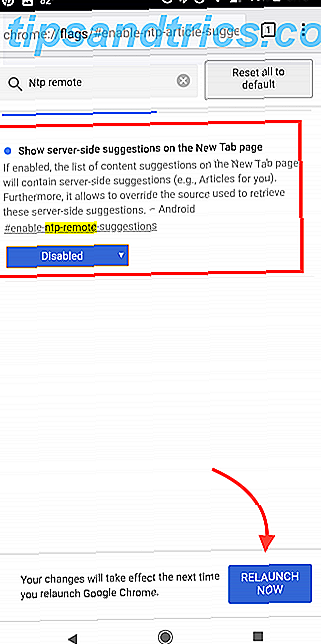
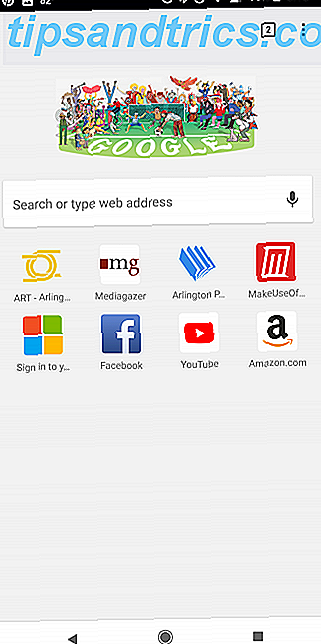
Als u wilt, kunt u een andere instelling gebruiken om de suggesties voor de artikelen voor u volledig te verwijderen.
- Open Chrome op uw telefoon en kopieer deze URL: chrome: // flags / # enable-ntp-remote-suggestions
- Plak in de adresbalk van Chrome en druk op Enter. (U kunt ook naar chrome: // flags gaan en ntp-remote-suggesties in de zoekbalk typen.)
- Selecteer onder Suggesties weergeven aan de server op de pagina 'Nieuw tabblad' Uitgeschakeld .
- Tik op Nu opnieuw starten om Chrome opnieuw te starten, zodat de functie kan werken.
Er zijn nog veel meer manieren waarop u uw Chrome-mobiele ervaring kunt aanpassen 5 Verborgen Chrome voor Android-tweaks die u moet uitproberen 5 Verborgen Chrome voor Android-aanpassingen die u moet proberen Zodra u deze vlaggen in Chrome heeft geactiveerd, wordt uw browse-ervaring zo veel beter. Lees meer met het gebruik van vlaggen. Als u op zoek bent naar een manier om Chrome te versnellen en nog veel meer, kunt u alle beschikbare vlaggen bekijken door naar chrome: // -vlaggen in uw Chrome-browser te gaan.



